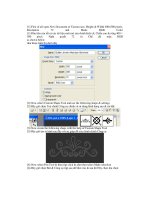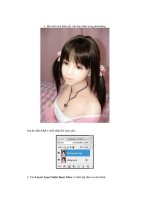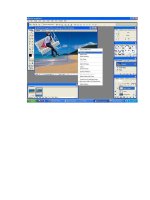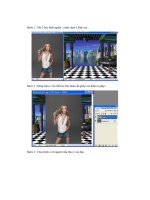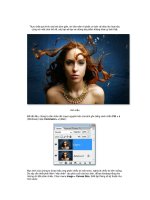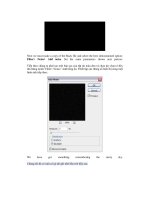Giáo trình hướng dẫn lợi ích của việc sử dụng hàng chính hãng và sự an toàn khi sử dụng phần 2 pps
Bạn đang xem bản rút gọn của tài liệu. Xem và tải ngay bản đầy đủ của tài liệu tại đây (652.11 KB, 5 trang )
bao gồm các cookie và tập tin tạm của
trình duyệt, màn hình nền và thư mục My
Documents. Bên cạnh khả năng bảo vệ
máy tính trước các chương trình nguy hại
được thực thi trong hệ thống thì tùy chọn
này chắc chắn sẽ ngăn cản vài ứng dụng
"nghiêm túc" khi có nhu cầu lưu lại cài
đặt hay tập tin vào những thư mục nêu
trên. Do đó, chỉ nên áp dụng tùy chọn
này cho các phần mềm với lai lịch không
rõ ràng hay bạn chưa từng sử dụng.
Không những thế, khi bạn khởi chạy
trình duyệt Internet Explorer với tùy
chọn Run as, các website sẽ bị vô hiệu
hóa khả năng ghi lại dữ liệu trên đĩa cứng
nên máy tính cũng sẽ an toàn hơn. Cũng
cần lưu ý, ở chế độ này, bạn không thể sử dụng IE để truy xuất đến bất kỳ website được
bảo mật nào (bắt đầu bằng "https://"). Tương tự, một vài lệnh (chẳng hạn như "Open
Link in New Windows" trong trình đơn ngữ cảnh) cũng sẽ không hoạt động.
Bùi Xuân Toại
Theo PC World VN
Windows Hacking Rundll32 Shortcuts
"rundll32 shell32,Control_RunDLL" - Run Control Panel
"rundll32 shell32,OpenAs_RunDLL" - Mở cửa sổ 'Open With '
"rundll32 shell32,ShellAboutA Info-Box" - Mở 'About Window Window'
"rundll32 shell32,Control_RunDLL desk.cpl" - Open Display Properties
"rundll32 user,cascadechildwindows" - Xếp tầng tất cả cửa sổ
"rundll32 user,tilechildwindows" - Minimize All Child-Windows
"rundll32 user,repaintscreen" - Refresh Desktop
"rundll32 shell,shellexecute Explorer" - Re-Start Windows Explorer
"rundll32 keyboard,disable" - Lock The Keyboard
"rundll32 mouse,disable" - Disable Mouse
Hình 2
Click to buy NOW!
P
D
F
-
X
C
h
a
n
g
e
V
i
e
w
e
r
w
w
w
.
d
o
c
u
-
t
r
a
c
k
.
c
o
m
Click to buy NOW!
P
D
F
-
X
C
h
a
n
g
e
V
i
e
w
e
r
w
w
w
.
d
o
c
u
-
t
r
a
c
k
.
c
o
m
"rundll32 user,swapmousebutton" - Swap Mouse Buttons
"rundll32 user,setcursorpos" - Set vị trí con trỏ sang (0,0)
"rundll32 user,wnetconnectdialog" - Hiển thị cửa sổ 'Map Network Drive'
"rundll32 user,wnetdisconnectdialog" - Hiển thị cửa sổ 'Disconnect Network Disk'
"rundll32 user,disableoemlayer" - Hiển thị cửa sổ BSOD
chú ý '''(BSOD) = Blue Screen Of Death '''
"rundll32 diskcopy,DiskCopyRunDll" - Hiển thị cửa sổ Copy Disk
"rundll32 rnaui.dll,RnaWizard" - Run 'Internet Connection Wizard', Nếu run với "/1" -
silent mode
"rundll32 shell32,SHFormatDrive" - Run cửa sổ 'Format Disk (A)'
"rundll32 shell32,SHExitWindowsEx -1" - Restart Windows Explorer
"rundll32 shell32,SHExitWindowsEx 1" - Shut Down Computer
"rundll32 shell32,SHExitWindowsEx 0" - Logoff Current User
"rundll32 shell32,SHExitWindowsEx 2" Reboot nhanh Windows9x
"rundll32 krnl386.exe,exitkernel" - Bắt Windows 9x Exit
"rundll rnaui.dll,RnaDial "MyConnect" - Run 'Net Connection' Dialog
"rundll32 msprint2.dll,RUNDLL_PrintTestPage" - Choose & Print Test Page của Printer
hiện thời
"rundll32 user,setcaretblinktime" - Set tốc độ của con trỏ
"rundll32 user, setdoubleclicktime" - Set tốc độ DblClick
"rundll32 sysdm.cpl,InstallDevice_Rundll" - Search For non PnP Devices
An toàn với Safe mode
Một ngày nào đó bỗng dưng chiếc máy tính thân quen của chúng ta trở chứng, không
chịu khởi động trơn tru để nạp hệ điều hành với giao diện màn hình quen thuộc Có
nhiều lý do dẫn đến điều này.
Click to buy NOW!
P
D
F
-
X
C
h
a
n
g
e
V
i
e
w
e
r
w
w
w
.
d
o
c
u
-
t
r
a
c
k
.
c
o
m
Click to buy NOW!
P
D
F
-
X
C
h
a
n
g
e
V
i
e
w
e
r
w
w
w
.
d
o
c
u
-
t
r
a
c
k
.
c
o
m
Sau khi đã loại trừ nguyên nhân từ phần cứng, đừng vội can thiệp bằng cách format ổ đĩa
để cài lại hệ điều hành bởi Windows đã chuẩn bị cho người dùng một cách khắc phục an
toàn thông qua Safe mode.
Có thể vì bạn đã cài vào máy nhiều phần mềm mới, nạp driver cho thiết bị nào đó và
xung đột xảy ra. Hãy tái khởi động máy, khi nhận thông báo Please select the operating
system to start hãy ấn phím F8 để bước vào chế độ khởi động với Safe mode, với chế độ
này hệ điều hành chỉ nạp vào chương trình những file và trình điều khiển thiết bị căn bản
cần thiết nhất. Những gì được coi là thừa sẽ không nạp lên. Sau khi vào được Windows,
có thể từ môi trường đồ họa đó xử lý sự cố, cũng có thể vào được Safe mode, kế tiếp chỉ
cần tái khởi động máy lại là xong. Với Windows XP chế độ Safe mode bao gồm:
- Safe mode: Nạp driver và các file thiết yếu nhất như đã trình bày.
- Safe mode with Networking: Chạy dưới chế độ này, ngoài việc nạp file, driver như
thông thường, sẽ có thêm các dịch vụ giúp chúng ta có thể làm việc trong mạng.
- Safe mode with Command Prompt: Tùy chọn này cho phép chạy chương trình và gọi
thêm file cmd.exe để hoạt động trong môi trường giao diện dòng lệnh, tất nhiên người
dùng phải thông thạo các lệnh trên Dos.
- Enable Boot Logging: Tất cả những trình điều khiển thiết bị và dịch vụ được nạp lên sẽ
ghi lại trong file có tên ntbtlog.txt rất hữu ích để chúng ta có thể đọc và tìm ra chính xác
nguyên nhân gây trục trặc cho hệ thống.
- Enable VGA Mode: Khởi động và nạp driver căn bản của Windows cho card tăng tốc
đồ họa. Nó khá hữu dụng để xác định có phải trước đó bạn đã cài một driver mới cho
card tăng tốc đồ họa và đó chính là nguyên nhân gây ra sự cố.
- Last Known Good Configuration: Máy tính được khởi động và dùng các thông tin trong
Registry mà Windows lưu lại từ lần tắt máy hoàn chỉnh gần đây nhất.
- Directory Service Restore Mode: Khởi động và có thể phục hồi qua System Restore.
- Debugging Mode: Có thể phục hồi thông qua Remote Install Service.
Mặc định của việc chạy chương trình Safe mode là ô sáng nằm ở phần khởi động
Windows một cách bình thường, do vậy, muốn chọn 1 trong 8 cách nói trên phải dùng
phím mũi tên để di chuyển đến rồi nhấn Enter. Khi máy đã vào được Safe mode, việc tìm
nguyên nhân, khắc phục hậu quả để hệ điều hành hoạt động trở lại sẽ nhẹ nhàng hơn là
cài đặt mới hệ điều hành. Tất nhiên đó là những lỗi, những xung đột không quá nghiêm
trọng mà Windows còn có thể khắc phục.
Tạ Xuân Quan
Click to buy NOW!
P
D
F
-
X
C
h
a
n
g
e
V
i
e
w
e
r
w
w
w
.
d
o
c
u
-
t
r
a
c
k
.
c
o
m
Click to buy NOW!
P
D
F
-
X
C
h
a
n
g
e
V
i
e
w
e
r
w
w
w
.
d
o
c
u
-
t
r
a
c
k
.
c
o
m
Những bí mật chưa tiết lộ
Thực hiện: Lê Duy
Suỵt! Bạn muốn biết bí mật của họ à? Có nhiều điều các công ty công nghệ không hề công bố cho người
dùng. Những bí mật này ít nhiều sẽ giúp ích cho bạn khi mua hàng và khai thác hết tính năng của sản phẩm
hiện có.
CPU đang dùng có thể chạy nhanh hơn
Một bí mật của các nhà sản xuất CPU: hầu hết các loại CPU đều có thể ép
xung để chạy ở tốc độ nhanh hơn bình thường, tăng tốc độ “miễn phí” cho
PC của bạn. Trong vài trường hợp hiếm hoi, các CPU cấp thấp có thể chạy
ngang bằng với những CPU có giá cao hơn. Bạn hãy đến các trang web
chuyên về ép xung như Anandtech ( và
HardOCP (www.hardocp.com) để biết các “kỷ lục” ép xung. Nhưng khi ép
xung, bạn hãy chú ý đến hệ thống tản nhiệt để không làm tổn hại CPU, hầu
hết các điều khoản bảo hành không chịu trách nhiệm về việc này.
Để ép xung cho hầu hết các loại CPU hiện nay, thường người ta tăng tốc độ bus của hệ thống, có thể qua
chương trình PC Setup (hoặc BIOS) hoặc thông qua một tiện ích chạy trong Windows như nTune của
NVIDIA (xem thêm bài “Bí quyết tinh chỉnh hệ thống”; ID: A0503_78). Mỗi khi tăng tốc độ, bạn nên dùng
một tiện ích giám sát, ví dụ Motherboard Monitor, để kiểm tra nhiệt độ của CPU trong khi chạy ứng dụng
“nặng” như mã hóa video hay chơi game 3D. Nếu nhiệt độ CPU tăng lên trên 60 độ hoặc nếu hệ thống mất
ổn định (như treo máy, máy tự khởi động lại ), bạn hãy giảm bớt tốc độ của thông số trước.
Trục xuất Messenger
Bạn có biết ai dùng Windows Messenger để
chat không? Nhiều người không sử dụng đến
tiện ích này nhưng nó lại luôn nằm ở khay hệ
thống, thậm chí ngay cả khi bạn đã chỉnh lại
thiết lập của nó (chọn Tools.Options, nhấn
vào tab Preferences và bỏ chọn “Run
Windows Messenger when Windows starts”
và “Allow Windows messenger to run in the
background”). May thay, bạn có thể cho
Messenger vĩnh viễn “biến” khỏi Windows;
xem hướng dẫn chi tiết tại
find.pcworld.com/49002.
Không nên gia hạn thời gian bảo hành
Bỏ chọn những mục này là bước đầu tiên để loại bỏ Messenger.
Click to buy NOW!
P
D
F
-
X
C
h
a
n
g
e
V
i
e
w
e
r
w
w
w
.
d
o
c
u
-
t
r
a
c
k
.
c
o
m
Click to buy NOW!
P
D
F
-
X
C
h
a
n
g
e
V
i
e
w
e
r
w
w
w
.
d
o
c
u
-
t
r
a
c
k
.
c
o
m
Bạn vừa mua một PC hay một thiết bị nào đó và người bán khuyên bạn nên mua thêm thời gian bảo hành
cho sản phẩm vì rất có lợi về sau. Tuy nhiên, việc này ít khi mang lại lợi ích thật sự.
Người bán thường lúc nào cũng mạnh miệng khuyên người mua như thế vì số tiền bạn nộp thêm để gia hạn
thời gian bảo hành có thể được xem là “lợi nhuận ròng” của họ. Gia hạn thời gian bảo hành thường có giá
từ 10% đến 30% giá trị của sản phẩm.
Khi mua thêm thời gian bảo
hành, bạn đánh cược rằng sản
phẩm đó sẽ hư và chi phí sửa
chữa sẽ đắt hơn so với số tiền
mua thêm thời gian bảo hành.
Tuy nhiên các nhà lập kế hoạch
tài chính khuyên hãy dành chi
phí gia hạn thời gian bảo hành
vào phí sửa chữa hay thay thế
sản phẩm (có thể đến lúc đó
bạn cần thay sản phẩm mới).
Còn nếu bạn vẫn muốn gia hạn
thời gian bảo hành thì hãy đọc
kỹ bản giao kèo; đừng dựa trên lời nói đảm bảo của người bán hàng. Gia hạn bảo hành chỉ đem đến sự an
tâm khi dùng sản phẩm hơn là dịch vụ mà bạn có được. Bạn hãy tìm những dịch vụ thực sự có ích khi gia
hạn, ví dụ dịch vụ bảo hành cho màn hình bao luôn chi phí thay thế đèn hình, điều này chắc chắn trước sau
gì cũng xảy ra.
Tận dụng lỗ hổng bảo mật của Windows
Các tiện ích tường lửa, quét virus, dò phần mềm gián điệp, chặn
pop-up và lọc thư rác đều đồng ý với nhau 1 điểm: Windows
bảo mật kém. Và tình hình này có lẽ cũng không mấy sáng sủa
cho đến khi Windows Vista xuất hiện (trước đây là Longhorn)
vào năm sau. Trong lúc này ta cũng có vài cách để hoán chuyển
tình thế bảo mật kém cỏi của Windows thành lợi thế.
Nếu phải cài đặt lại Windows thì bạn sẽ cần đến mã số bản
quyền (license key) đi cùng với đĩa cài đặt. Nhưng không phải ai
cũng giữ gìn cẩn thận chuỗi 25 số và chữ ngẫu nhiên đó. Dĩ
nhiên bạn không thể sử dụng được Windows nếu không kích
hoạt nó. Nhưng nhờ vào tính bảo mật kém của Windows, phần
mềm miễn phí Keyfinder 1.41 của Magical Jelly Bean Software
sẽ lấy lại license key cho bạn trong tích tắc. Chỉ việc đến website www.pcworld.com.vn để tải về
(Download, ID: 051019) và chạy ứng dụng này, và ghi mã số đó ra giấy.
ZOOM SỐ
Không phải mọi tính năng zoom đều như nhau.
Trong khi zoom quang sử dụng ống kính c
ủa máy
ảnh để tăng độ phóng đại thì zoom số dùng phần
m
ềm tích hợp trong máy để phóng đại một khung
hình trong ảnh mà ống kính thu vào. Phần mềm
này hoạt động bằng cách nội suy điểm ảnh – đưa
ra một ảnh mới dựa trên các mẫu điểm ảnh gốc.
Quá trình này có thể giảm chất lượng hình ảnh,
tạo cho ảnh phóng đại mờ đi và có hạt. Zoom
quang mới thực sự là con số bạn nên quan tâm
nhiều.
Vài hãng sản xuất máy ảnh quảng
cáo trên bao bì kết hợp zoom số
và zoom quang.
Thời gian đáp ứng và độ tương
phản của LCD
Thời gian đáp ứng của LCD có thể nói cho
bạn biết màn hình sẽ hiển thị hình ảnh
chuyển động nhanh tốt như thế nào. Không
may là các nhà sản xuất màn hình LCD đo
th
ời gian đáp ứng theo nhiều cách khác nhau,
mà các con số này hầu như vô dụng (xem
thêm find.pcworld.com/49062). Số đo tỉ lệ
tương phản cũng không thực sự cần thiết.
Click to buy NOW!
P
D
F
-
X
C
h
a
n
g
e
V
i
e
w
e
r
w
w
w
.
d
o
c
u
-
t
r
a
c
k
.
c
o
m
Click to buy NOW!
P
D
F
-
X
C
h
a
n
g
e
V
i
e
w
e
r
w
w
w
.
d
o
c
u
-
t
r
a
c
k
.
c
o
m